剪貼板中複製的多行文本進行升序或降序排列
翻譯:简体中文繁體中文EnglishFrançaisDeutschEspañol日本語한국어,更新於:2025-04-16 14:25
概要:整理複製的雜亂數據時,將剪貼板中的多行內容進行排序會大大提高效率,例如在處理產品報價單時,按價格升序降序排列可以快速找到最低價和最高價;整理客戶名單時,按姓名排序更容易區分;處理多個文件名稱時,進行升序降序後也能快速檢查其命名規則。這裡說明如何將複製的內容直接進行升序排序,讓雜亂數據井然有序。
1、使用場景
當剪貼板整理複製的姓名列表、編號等信息時,按字母或數字排序更便於查找和管理,或複製了產品價格、日期數據時,升序、降序排列能快速找出最低或最高值,方便統計分析。
2、效果預覽
處理前:

處理後:
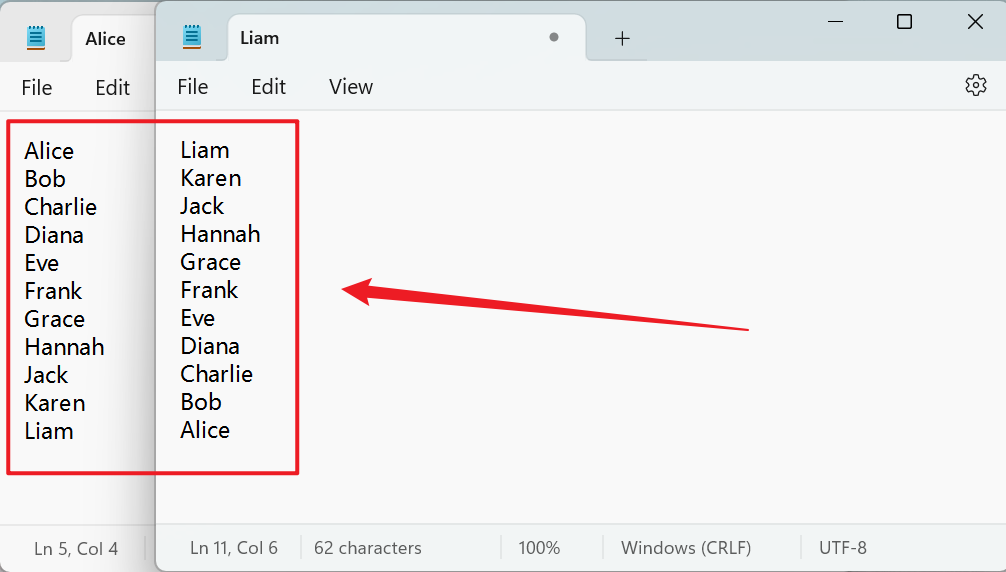
3、操作步驟
打開【核爍複製粘貼助手】,我們選中複製內容,按住 Ctrl + C + C 直接進入操作界面。
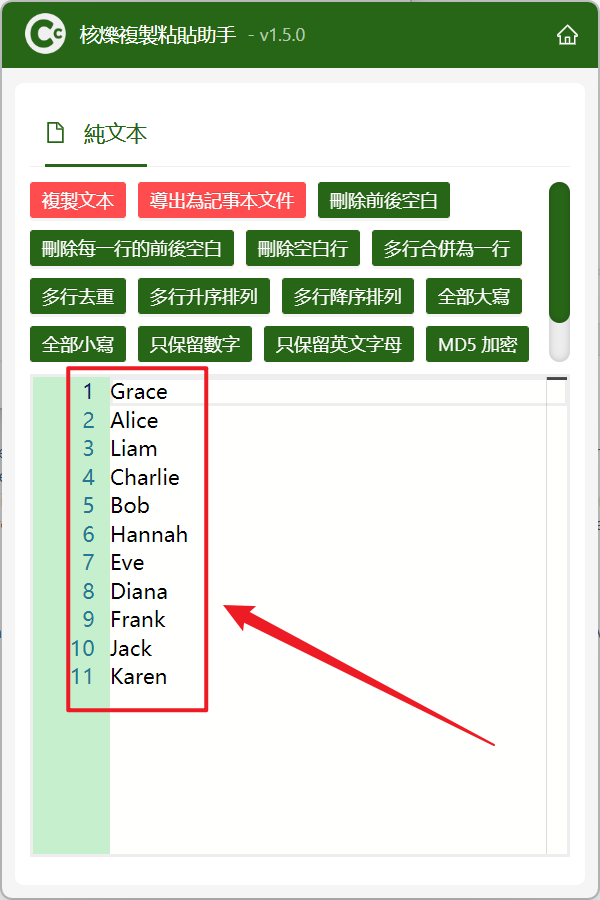
點擊【多行升序排列】將文本按升序排列。
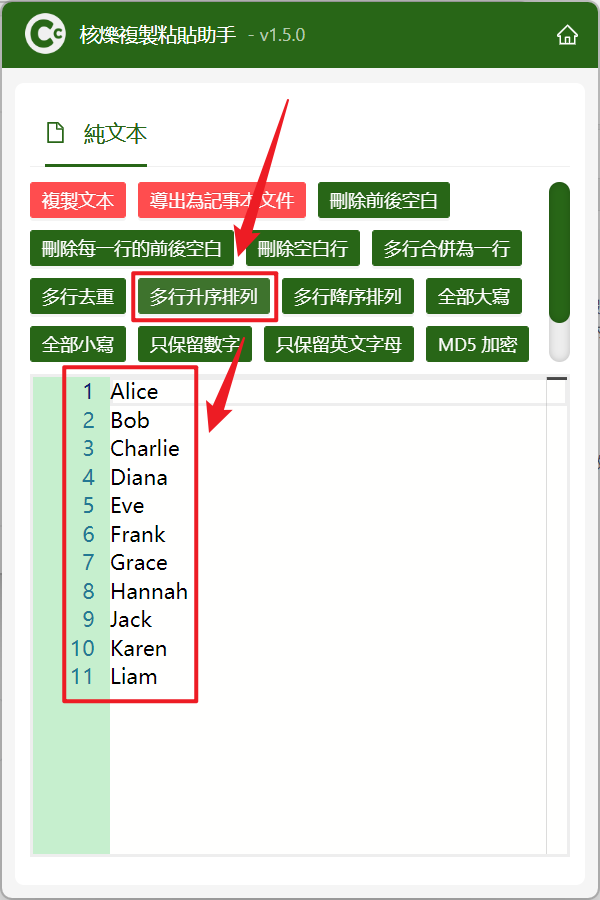
點擊【多行降序排列】將文本按降序排列。
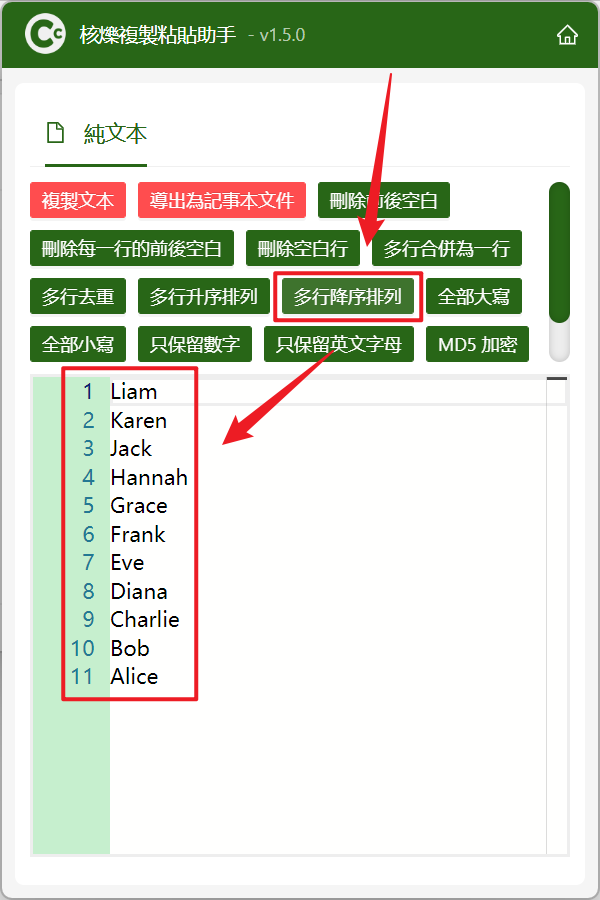
聲明:網站中的圖文、視頻等內容均僅限於製作該內容時所使用的軟件版本和操作環境,如後續因產品更新導致您的操作與網站上的內容不一致請以實際為準!